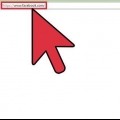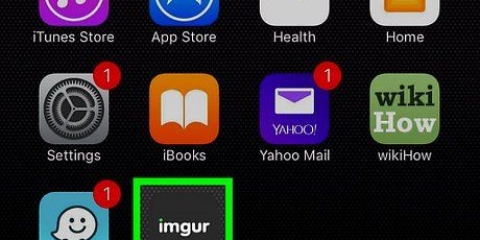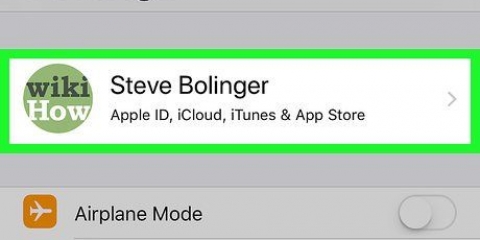bilder Lyd Videoer Dokumenter Vær forsiktig hvis du skal laste ned store filer via mobildata, for det kan føre til ekstra kostnader.







Hvis dette er første gang du åpner WhatsApp, må du først sette opp whatsapp. 


Last ned bilder automatisk på whatsapp
Denne opplæringen viser deg hvordan du får WhatsApp til automatisk å laste ned bildene og videoene du har mottatt til telefonens kamerarulle eller galleri.
Trinn
Metode 1 av 2: På Android

1. Åpne WhatsApp. Det er ikonet med en hvit telefon på en grønn og hvit chat-sky.
- Hvis dette er første gang du åpner WhatsApp, må du først sette opp whatsapp.

2. Trykk på. Denne knappen er plassert øverst til høyre på skjermen.
Hvis WhatsApp åpner i en samtale, må du først trykke på tilbake-knappen øverst til venstre på skjermen.

3. Trykk på Innstillinger. Det er knappen nederst i rullegardinmenyen.

4. Trykk på Databruk. Det er nederst på siden.

5. Trykk på Når du bruker mobildata. Dette alternativet er direkte under overskriften `Media Auto-nedlasting` på denne siden.

6. Trykk på hvilken som helst type melding du vil laste ned. Du har følgende alternativer:

7. Trykk på OK. Det er nederst til høyre på mediealternativskjermen.

8. Trykk på Når du er koblet til Wi-Fi. Dette alternativet er under "Når du bruker mobildata".

9. Trykk på hvilken som helst melding du vil laste ned. Alternativene er de samme som med mobildata.

10. Trykk på OK.

11. Trykk på Ved roaming. Dette er det siste alternativet i `Media Auto-Download`-innstillingene.

12. Trykk på hvilken som helst type meldinger du vil laste ned. Alternativene her er de samme som for de to andre kategoriene for automatisk nedlasting.
Vær forsiktig når du laster ned media mens du roaming brukes, da det kan føre til imponerende datakostnader.

1. 3. Trykk på OK. Nå vil hvert bilde eller video noen sender deg basert på dine valgte nedlastingspreferanser automatisk lastes ned til Android-galleriet ditt.
Metode 2 av 2: På iPhone

1. Åpne WhatsApp. Det er ikonet med en hvit telefon på en grønn og hvit chat-sky.

2. Trykk på Innstillinger. Det er nederst til høyre på skjermen.
Hvis WhatsApp åpner i en samtale, må du først trykke på tilbake-knappen øverst til venstre på skjermen.

3. Trykk på Chat. Dette alternativet er midt på skjermen.

4. Skyv Lagre innkommende media til `På` (høyre) posisjon. Så blir den grønn. Nå vil alle bilder eller videoer som folk sender til deg automatisk lastes ned til kamerarullen din.
Tips
Hvis du ikke har gitt WhatsApp tilgang til telefonens kamerarulle, vil skyve knappen til høyre be deg om å klikke OK trykk for å gjøre det igjen.
Advarsler
- Nedlasting av bilder med mobildata kan medføre ekstra kostnader.
Artikler om emnet "Last ned bilder automatisk på whatsapp"
Оцените, пожалуйста статью
Populær